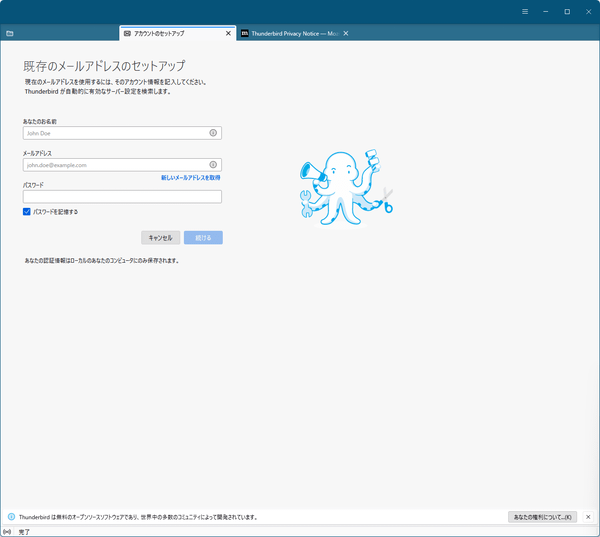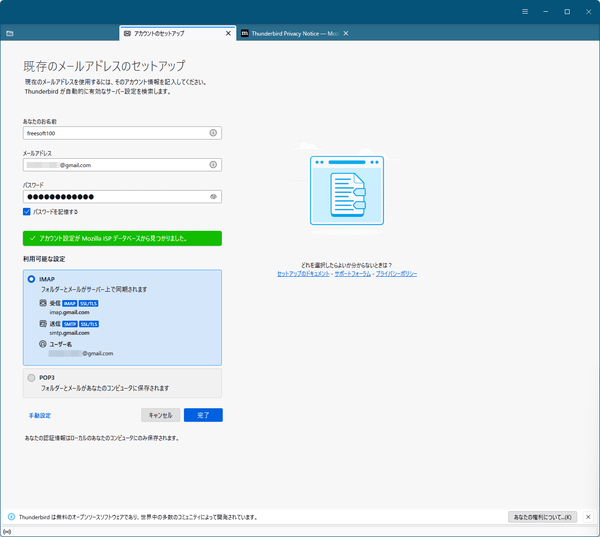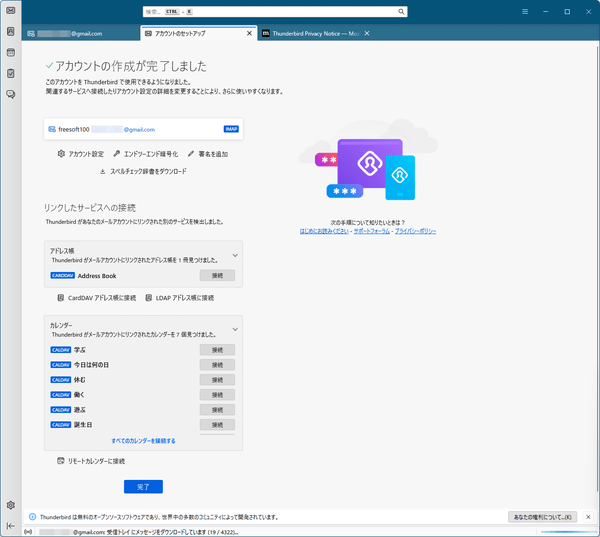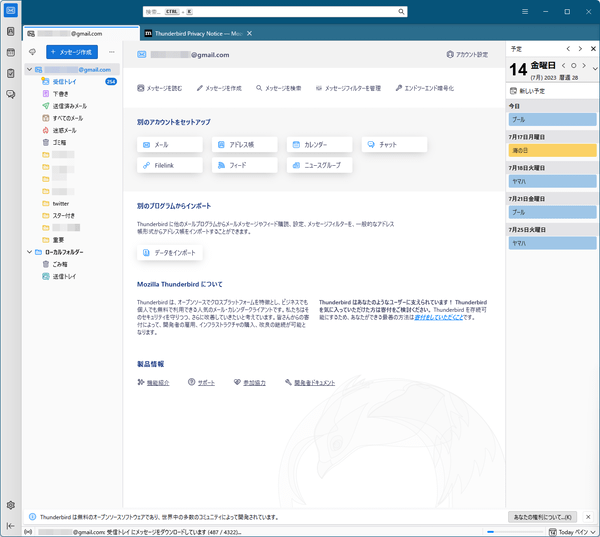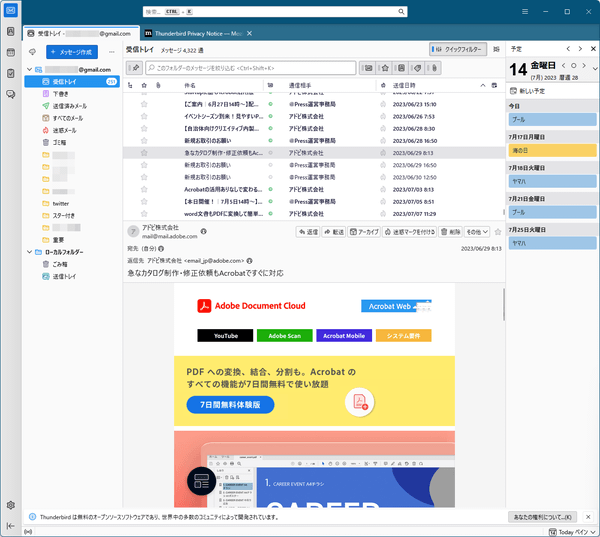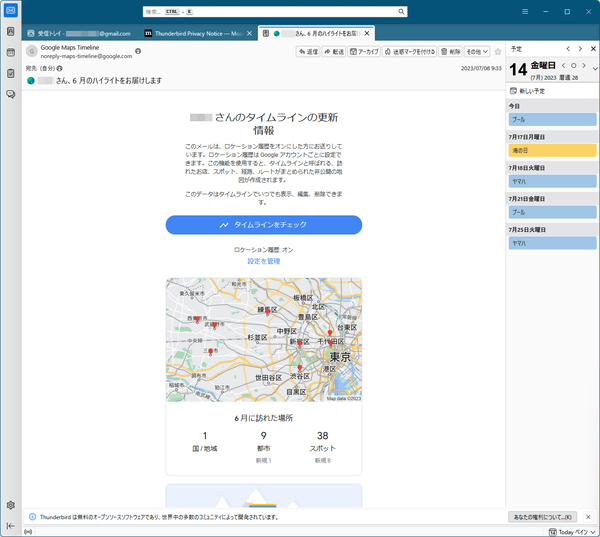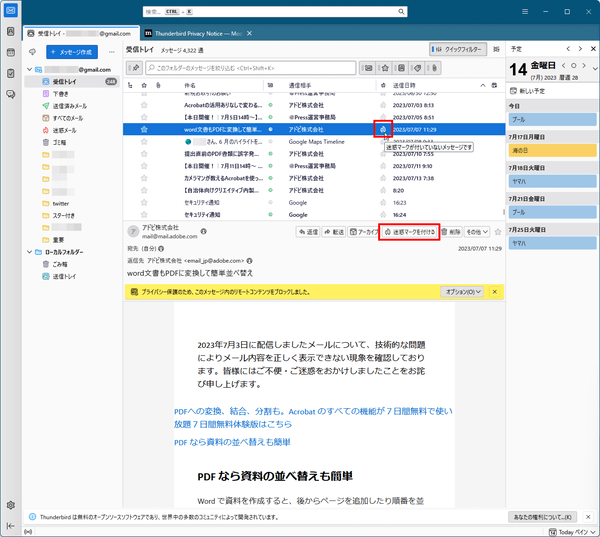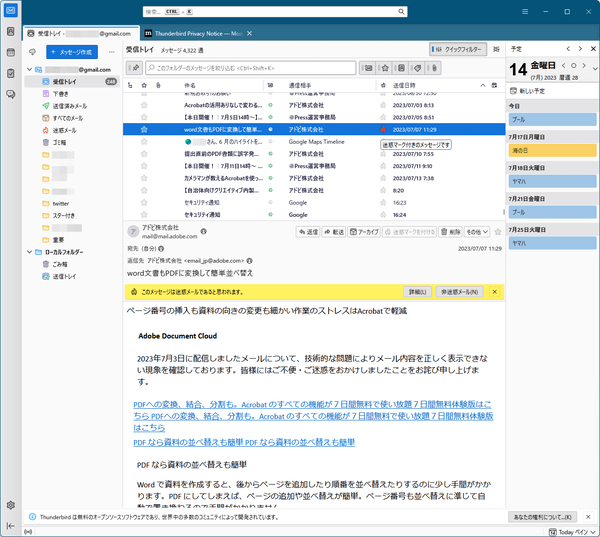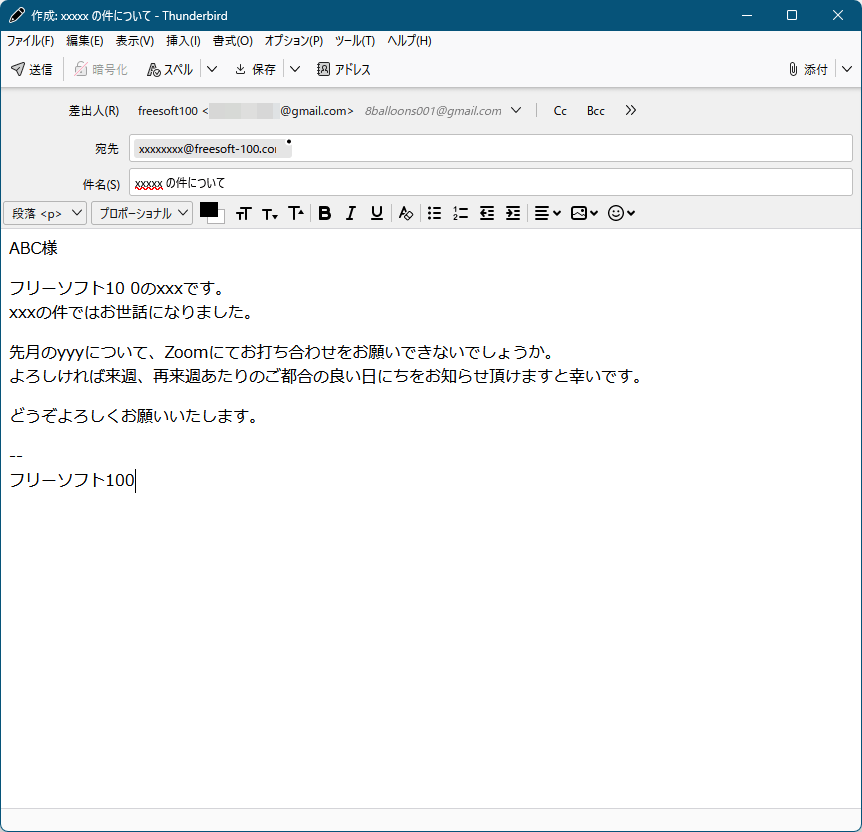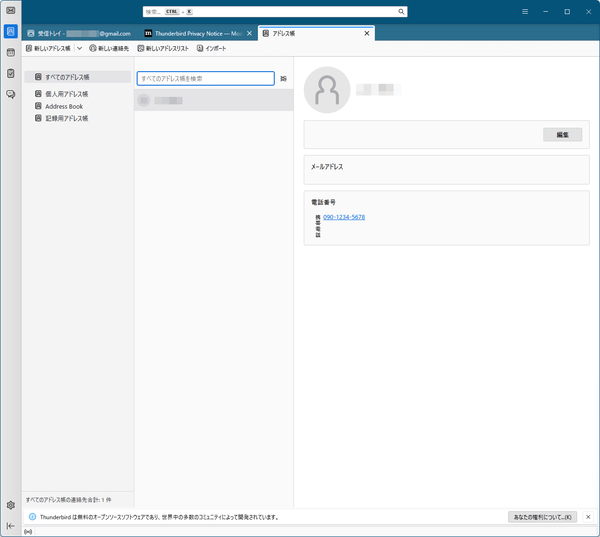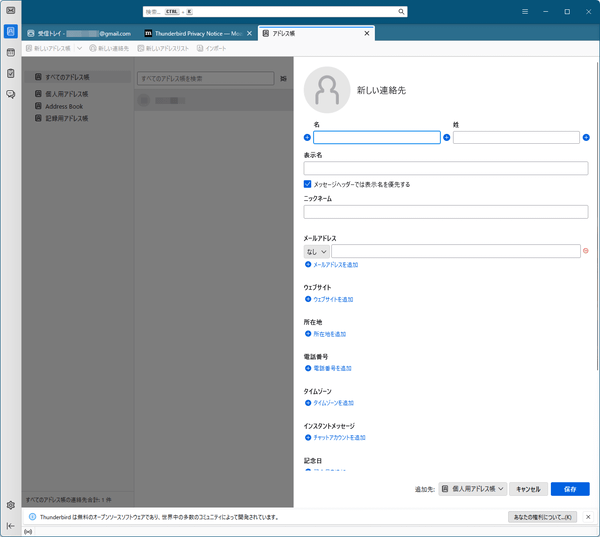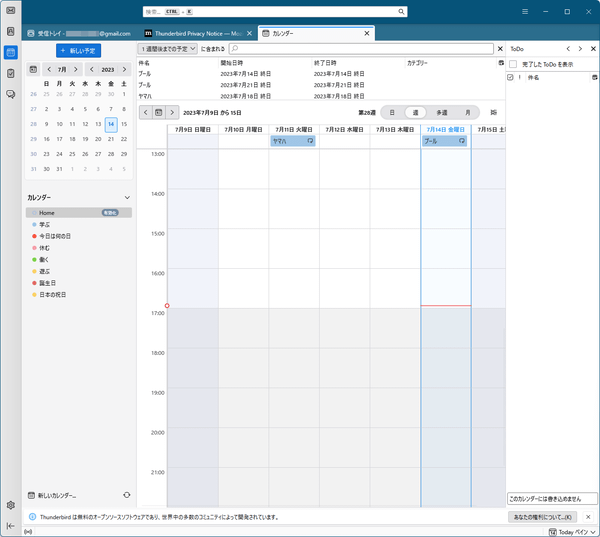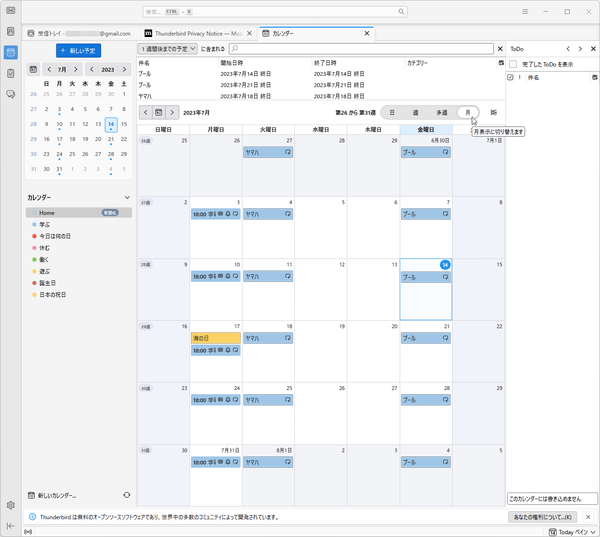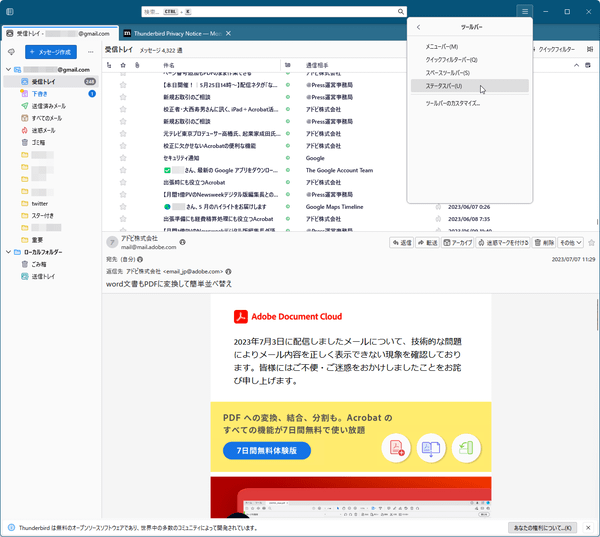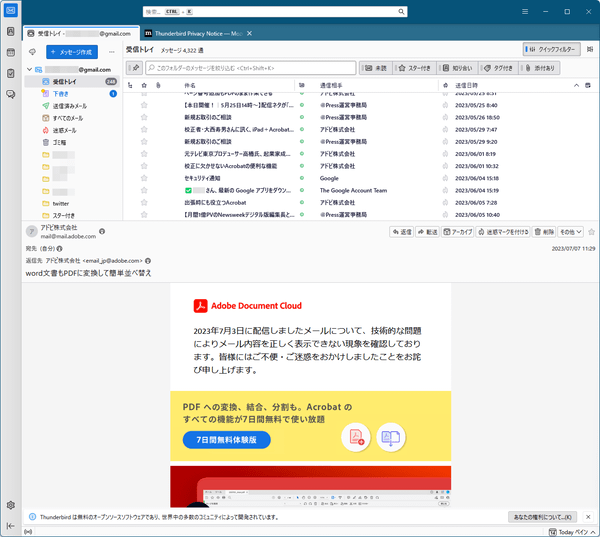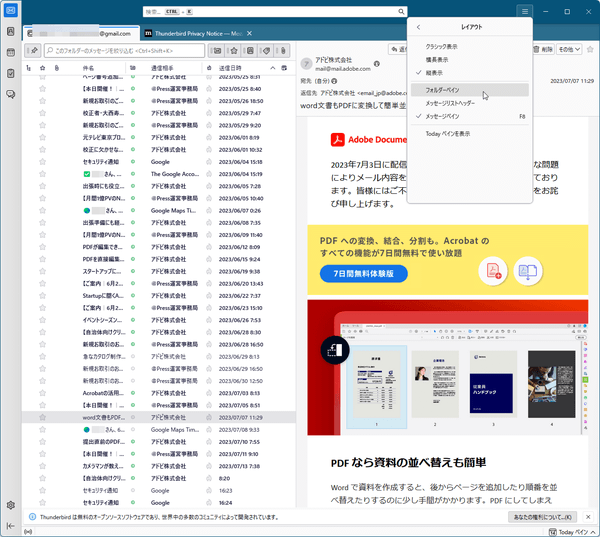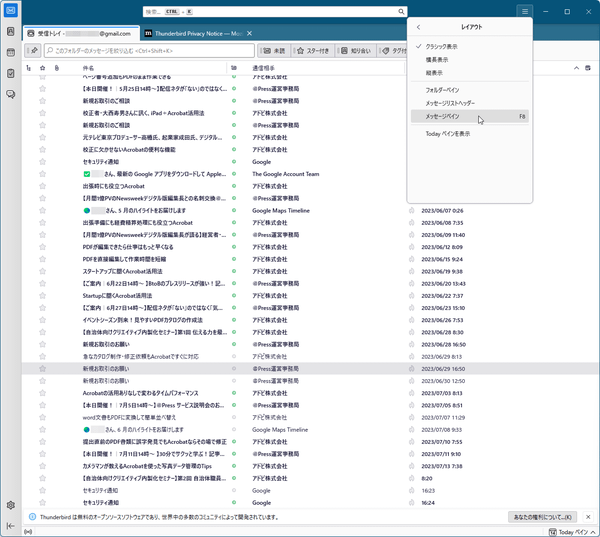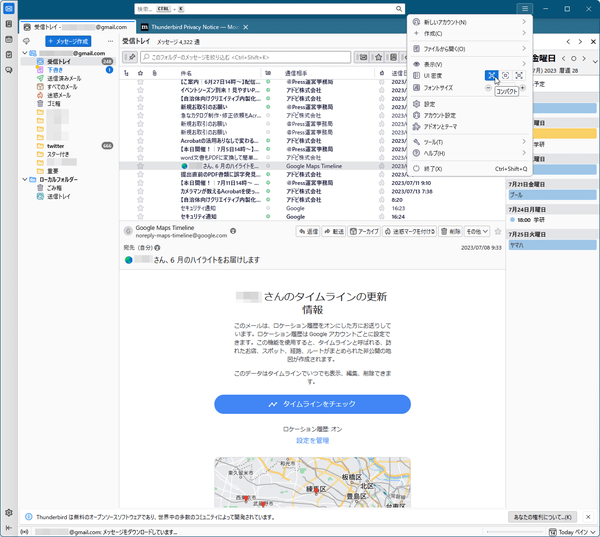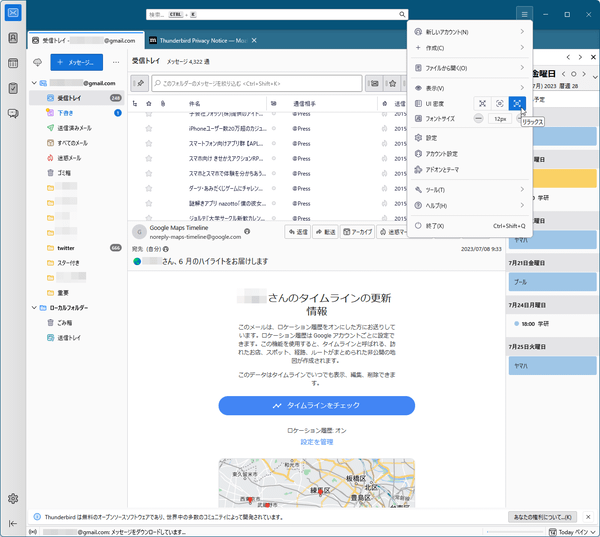Thunderbird のスクリーンショット
<1> インストール - セットアップ開始

<2> インストール - セットアップの種類
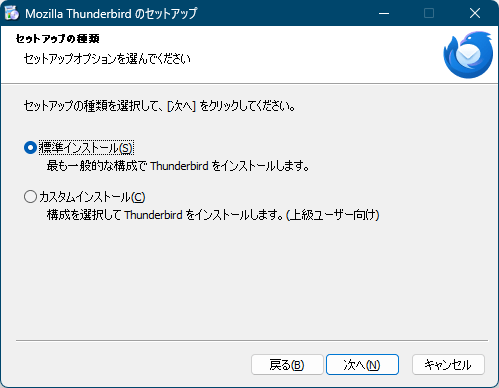
<3> インストール - セットアップ設定の確認
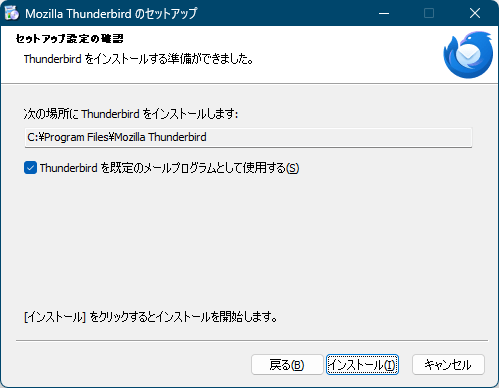
<4> インストール - セットアップ完了

<5> メールアドレスのセットアップ
<6> IMAP/POP の自動設定
<7> メールのセットアップ完了
<8> セットアップしたメールアカウントのタブを表示
<9> メールの表示
<10> メッセージを新しいタブで表示
<11> 迷惑メールを設定
<12> 迷惑メールの設定完了
<13> 新規メール作成
<14> アドレス帳
<15> 新しい連絡先の作成
<16> カレンダー(週表示)
<17> 予定の作成
<18> カレンダー(月表示)
<19> 「表示」⇒「ツールバー」からツールバーをすべて非表示
<20> 「表示」⇒「レイアウト」⇒「横長表示」
<21> 「表示」⇒「レイアウト」⇒「縦表示」、フォルダーペインの非表示
<22> メール件名の一覧のみを表示
<23> UI 密度 - コンパクト表示
<24> UI 密度 - リラックス表示
<25> 掲載しているスクリーンショットのバージョン情報